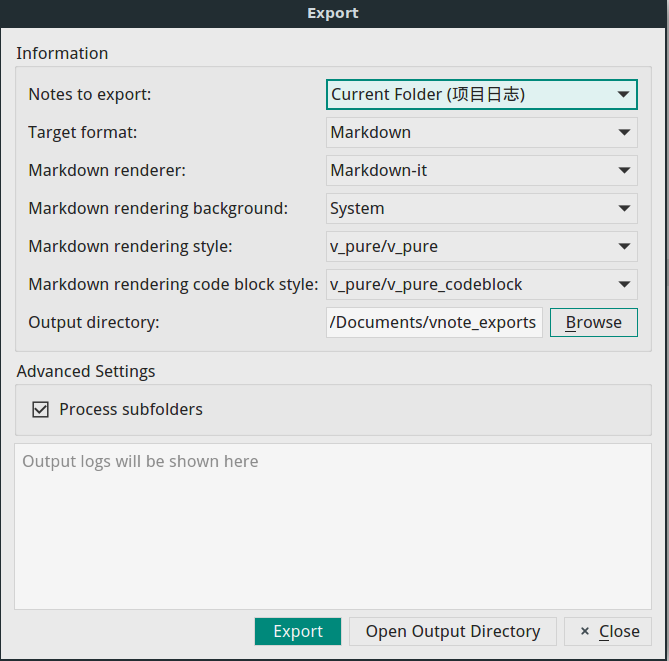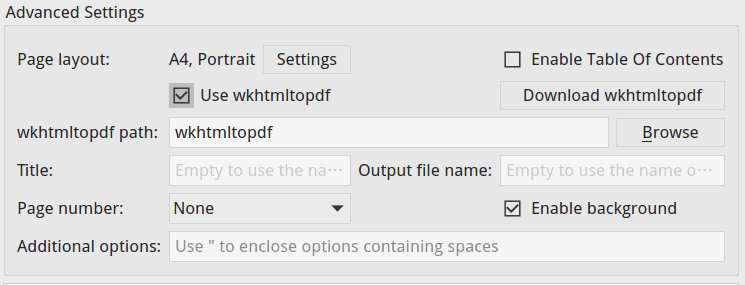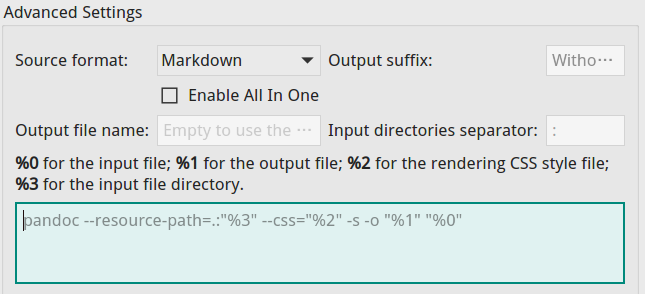mirror of
https://gitee.com/vnotex/vnote.git
synced 2025-07-05 22:09:52 +08:00
4.0 KiB
4.0 KiB
导出
VNote支持丰富且可扩展的导出。
来源
有四种来源可供选择需要导出的笔记。
- 当前笔记
- 导出当前笔记;
- 当前文件夹
- 导出当前文件夹中的所有笔记;
- 支持递归导出子文件夹;
- 当前笔记本
- 导出当前笔记本的所有笔记;
- 小推车
- 小推车是一个收集随机笔记以便进一步处理的工具。
选项
我们可以为导出指定Markdown渲染器,Markdown渲染背景,Markdown渲染样式和Markdown渲染代码块样式。例如,我们可以在导出为PDFs时指定透明背景。
格式
Markdown
我们可以将Markdown类型的笔记导出为Markdown格式。对于名为vnote.md的笔记,VNote将创建名为vnote_md的文件夹,然后将vnote_md复制到此文件夹,然后复制此笔记的本地图像,然后复制此笔记的附件。在此之后,我们可以压缩此文件夹并共享它。
HTML
将注释导出为HTML格式时,VNote将首先呈现笔记的Markdown格式,然后将HTML作为文件输出。HTML格式的高级设置包括:
- 嵌入CSS样式
- 在导出的HTML文件中嵌入CSS样式。
- 完整页面
- 选中后,VNote还将导出除HTML文件之外的相关图像。如果未选中,则可能会丢失本地图像。
- MIME HTML
- 导出MIME HTML格式。
VNote支持将笔记导出为PDF文件。页面大小和边距是可配置的。有两个引擎可供选择执行导出。
内置引擎
内置引擎可以更好地处理内容,但在生成的PDF文件中缺少书签。
wkhtmltopdf
wkhtmltopdf是将HTML转换为PDF的第三方工具。您需要额外安装这个VNote将使用的工具。使用此引擎时,VNote将首先将Markdown注释转换为HTML格式,然后使用生成的HTML文件作为输入调用wkhtmltopdf。
高级设置包括:
- wkhtmltopdf 路径
- wkhtmltopdf可执行文件的路径。
- 标题
- 生成的PDF的标题。它仅在启用All In One时有效。
- 输出的文件名
- 生成的PDF文件的名称。它仅在启用All In One时有效。
- 页码
- 是否将页码附加到每个页面及其位置。
- 启用背景
- 是否启用HTML的背景。
- 其他选项
- 其他全局选项将传递给wkhtmltopdf。有关可用选项,请参阅wkhtmltopdf的文档。
PDF(All In One)
选择此格式时,VNote将使用wkhtmltopdf工具将多个Markdown笔记转换为一个PDF文件。为了使这项工作顺利进行,一个实用技巧是从二级标题作为标题序列的开始,并将每个笔记的名称以一级标题形式插入。
自定义
自定义格式使用户可以选择他们喜欢的任何工具来处理笔记。
高级设置:
- 格式来源
- VNote支持使用Markdown或HTML格式作为输入的工具。
- 输出后缀
- 输出文件的后缀,例如docx,pdf或ppt。
- 启用All In One
- 是否将多个笔记一次性输入到您的工具中。它们由空格分隔。
- 输出的文件名
- 输出的文件名。它仅在启用All In One时有效。
- 输入目录分隔符
- VNote可以将输入笔记的目录传递给您的工具。您可以使用这些目录作为来源文件夹。此选项指定用于连接这些目录的分隔符。
- 命令
- 该命令由VNote执行。您可以使用的一些特殊占位符:
- %0:输入文件;
- %1:输出文件;
- %2:要使用的渲染CSS样式的文件;
- %3:输入文件目录;
- %4:渲染代码块要使用的CSS样式的文件;
- 该命令由VNote执行。您可以使用的一些特殊占位符:
使用pandoc导出笔记的示例:
pandoc --resource-path=.:"%3" --css="%2" --css="%4" -s -o "%1" "%0"
如果之后输出的后缀是pdf,它将生成PDF文件;如果是docx,它将生成DOCX文件。